Come ingrandire e rimpicciolire il tuo video
Concentratevi su un'azione specifica nel vostro video usando FlashBack Pro 's strumento di effetti zoom.
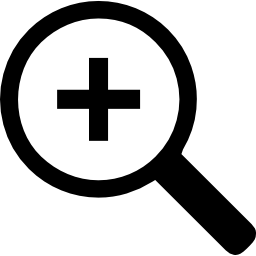
Non aveteFlashBack Pro? Scaricare e provare gratuitamente:
Per ingrandire e rimpicciolire il tuo video, segui semplicemente questi passi:
- Apri il tuo video in FlashBack Pro Player.
- Selezionate il riquadro in cui volete che l'effetto zoom FINIRE.
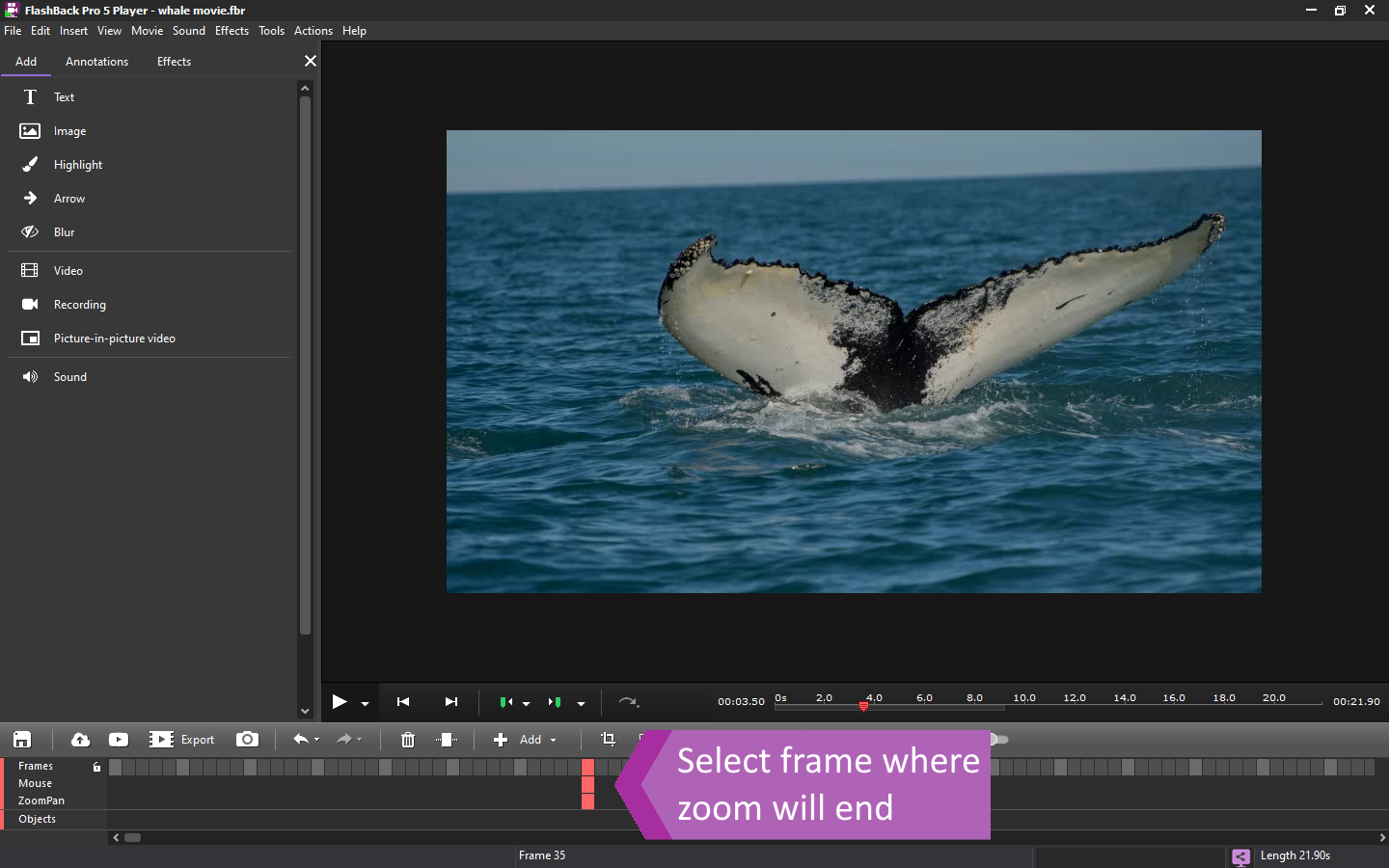
- Nel pannello laterale, vai su Effetti > Aggiungi ZoomPan (o clicca sull'icona dello zoom nella barra degli strumenti).
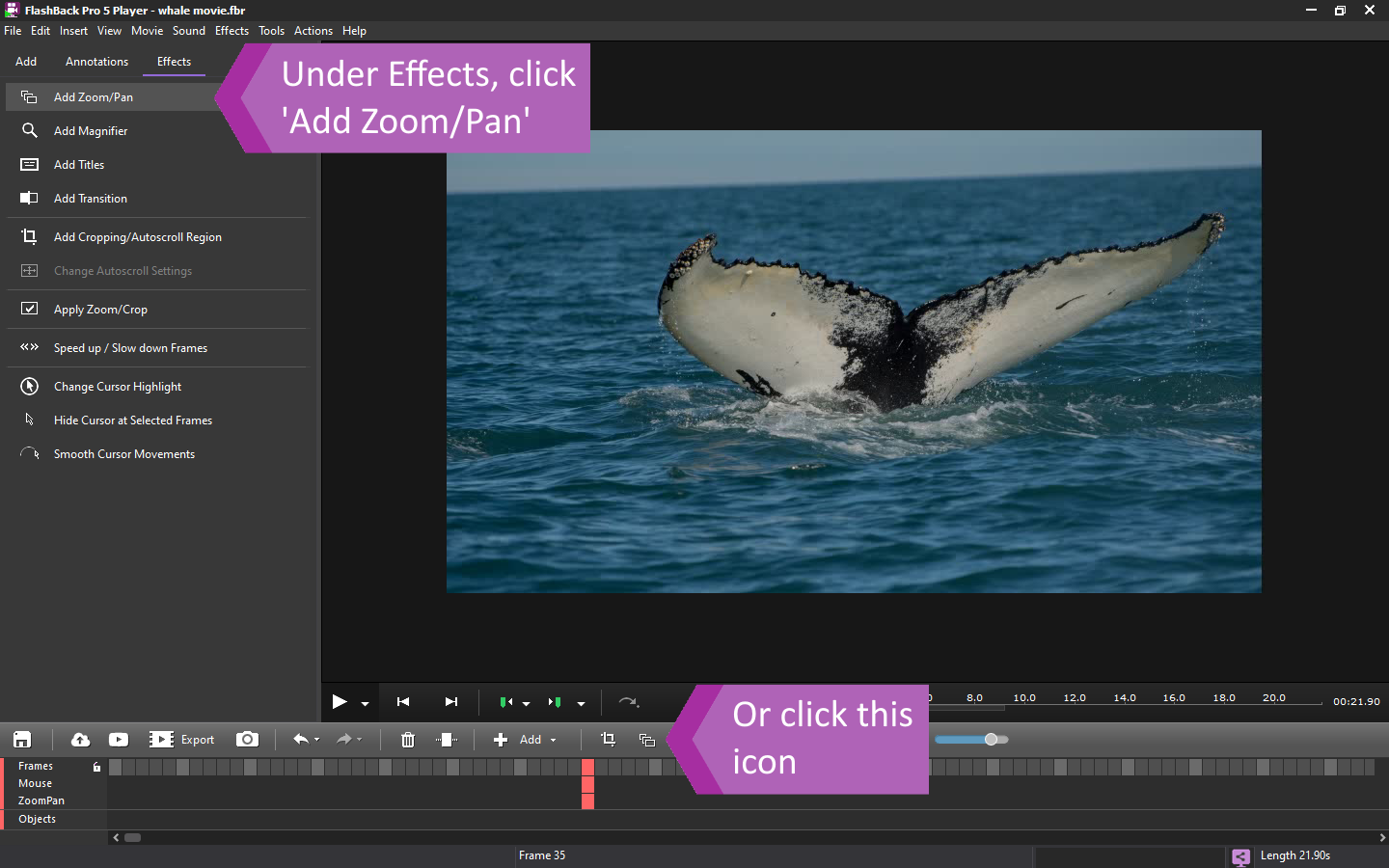
- Spunta 'Area personalizzata' per definire l'area che vuoi ingrandire. Una volta che hai cliccato su OK, vedrai le cornici che saranno ingrandite evidenziate nella barra delle cornici.
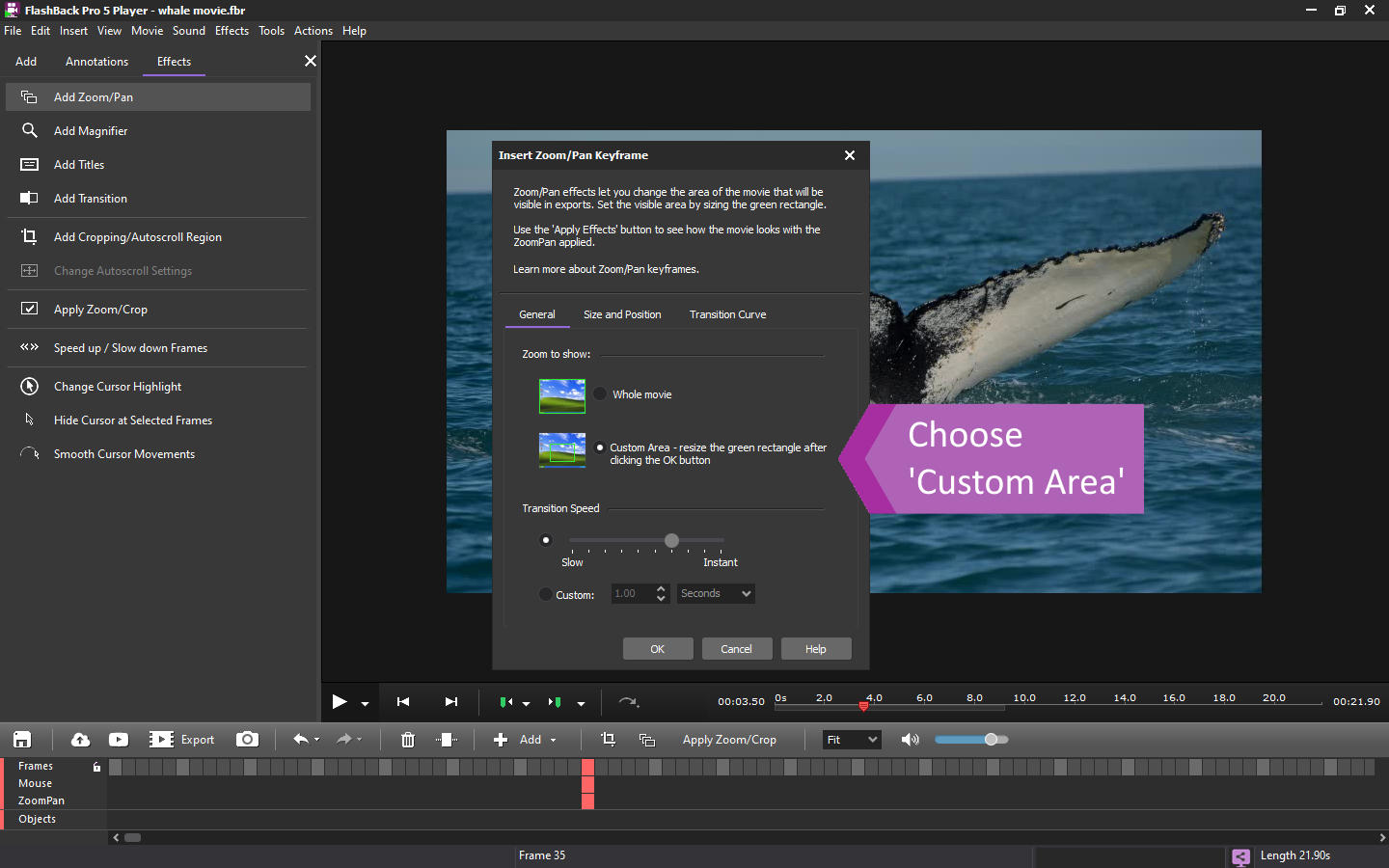
- Ridimensiona e sposta l'area dello zoom cliccando e trascinando la cornice verde. Clicca su Apply Zoom/Crop.
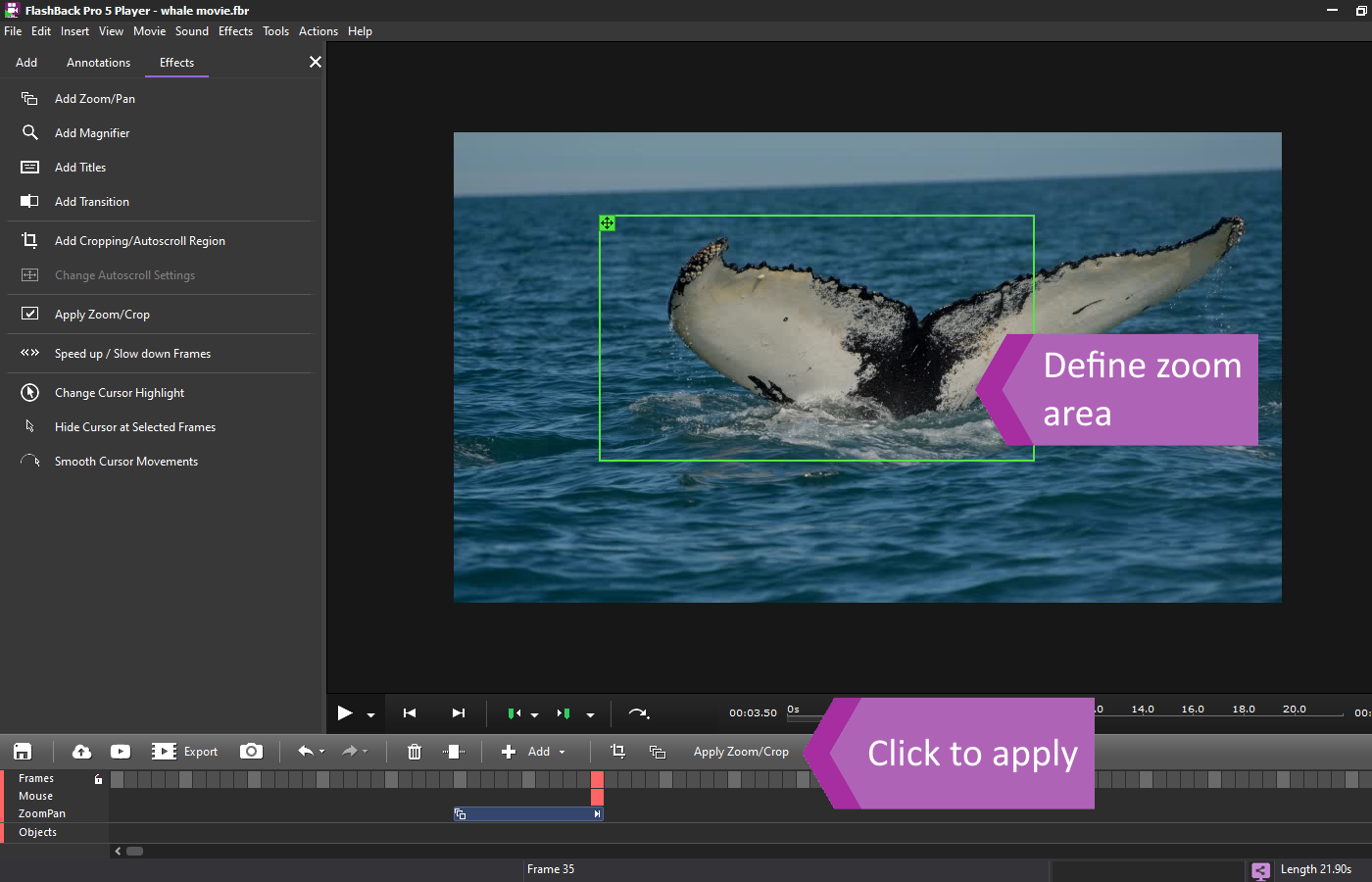
- Per tornare indietro, seleziona il fotogramma finale in cui vuoi ridurre lo zoom.
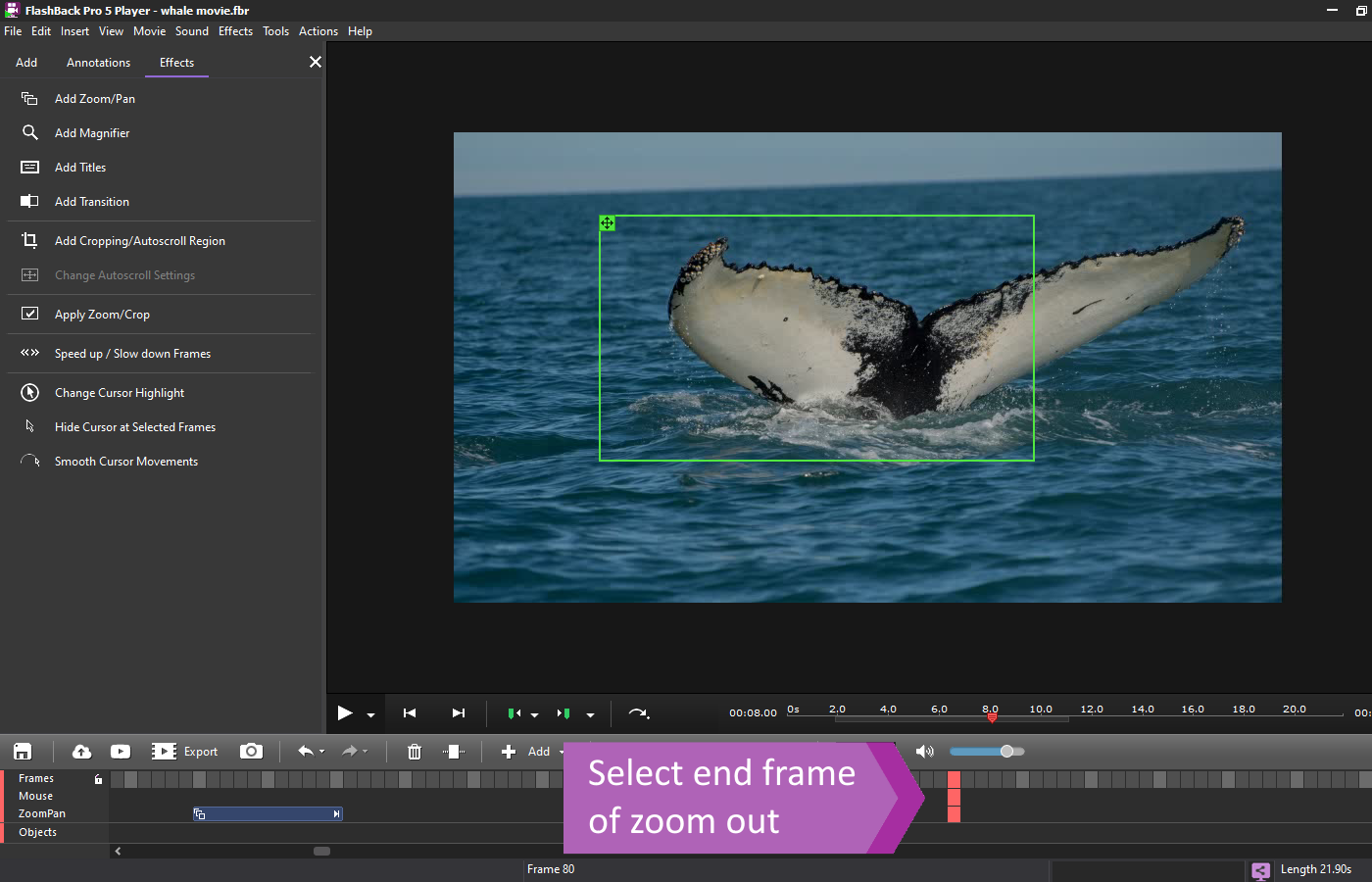
- Vai su Effetti > Aggiungi Zoom/Pan di nuovo (o clicca sull'icona dello zoom nella barra degli strumenti) e questa volta, spunta 'Whole Movie'. Una volta che hai cliccato su OK, vedrai i fotogrammi nella barra dei fotogrammi evidenziati dove il filmato si rimpicciolirà.
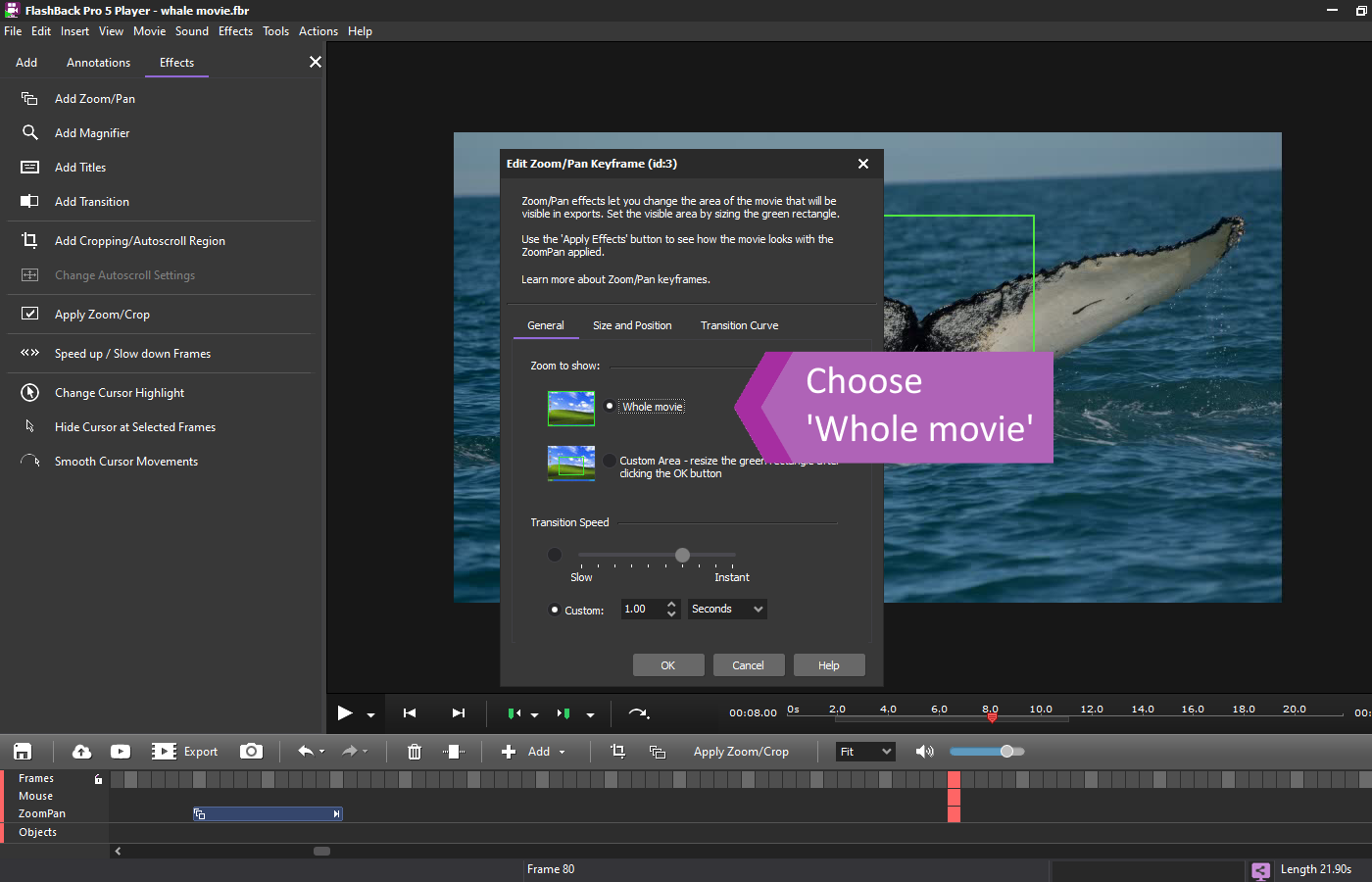
- Regola la cornice verde come necessario. Clicca su Apply Zoom/Crop.
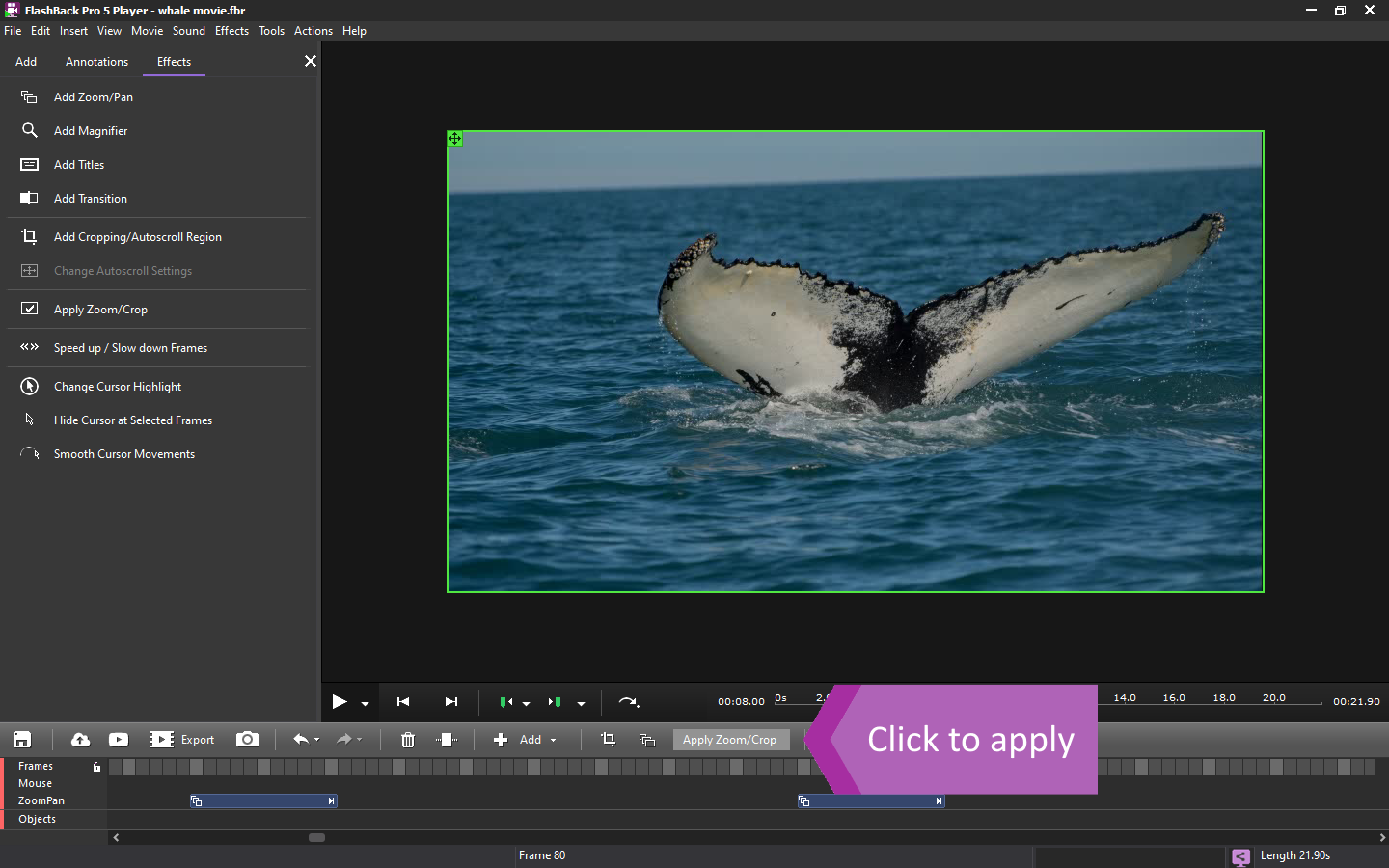
- Torna all'inizio del tuo video e clicca su 'Play' per vedere gli effetti.
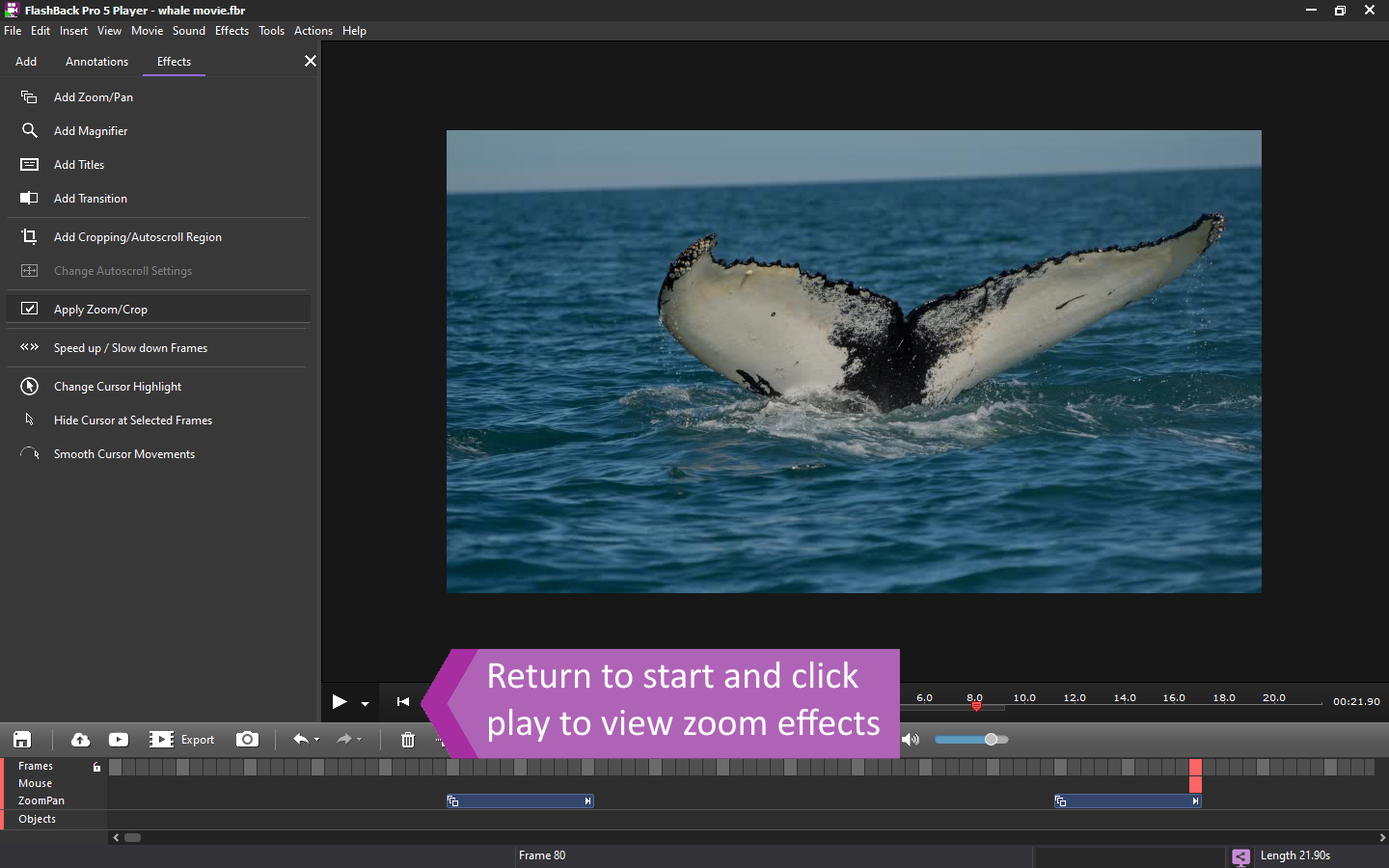
Risparmio ed esportazione
Una volta terminato di modificare il video, fare clic su Esporta nella barra degli strumenti o andare su File > Esporta per esportarlo in uno dei seguenti formati: MP4, Flash, QuickTime, AVI, GIF e Windows Media Video.
Oppure andate su File > Salva con nome per salvare il vostro lavoro se pensate di continuare a lavorarci in seguito.

FlashBack Pro
- Registra il tuo schermo, il suono e la webcam
- Realizzare video e presentazioni fantastici
- Condividi online o esporta in qualsiasi formato
